win11系统有线连接路由器过去不了ip Windows11电脑网线插好了但是无法获取IP地址
更新时间:2024-03-25 11:57:35作者:yang
随着Windows11系统的推出,许多用户纷纷升级并体验新系统带来的各种功能和优化,一些用户在使用有线连接路由器时却遇到了问题,即无法获取IP地址的困扰。尽管他们已经正确地将网线插入电脑,但系统却无法自动分配IP地址,导致无法正常上网。这个问题引起了广大用户的关注,他们急切地寻求解决方案。本文将探讨这个问题的原因和可能的解决方法,以帮助那些遇到类似情况的用户尽快解决困扰,恢复正常上网。

具体操作步骤如下:
1.首先我们点击win11桌面之中的开始菜单,然后在其中选择开启设置选项;
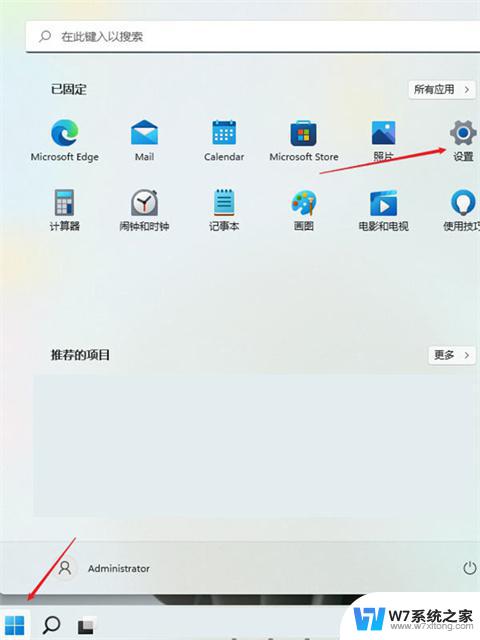
2.在设置界面之中开启网络和Internet选项;
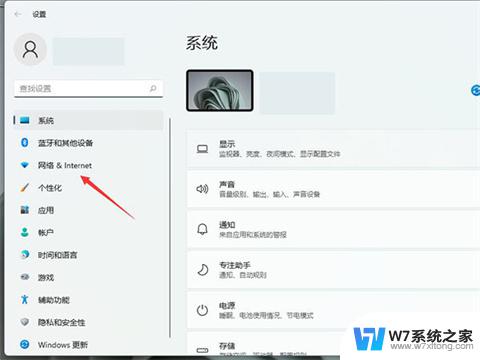
3.然后我们在进入网络和Internet以后,选择右侧的高级网络设置;
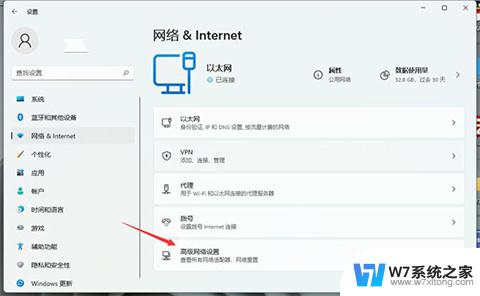
4.接着在右侧单击开启更多网络适配器选项;
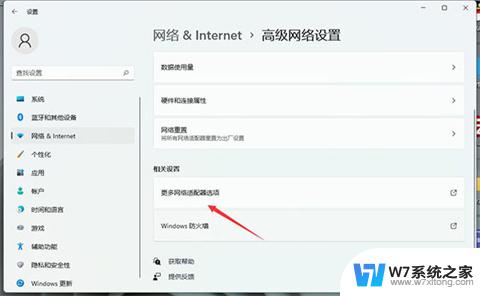
5.然后我们右键单击正在使用的网络,再开启其属性选项;
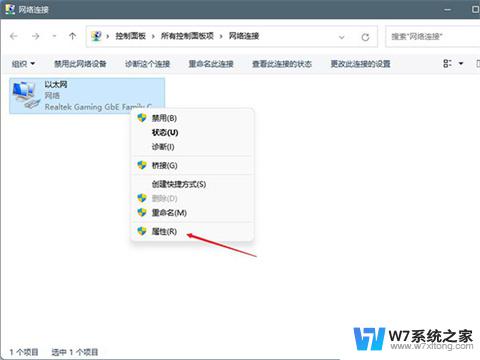
6.在属性中找到Internet协议版本4然后双击打开;
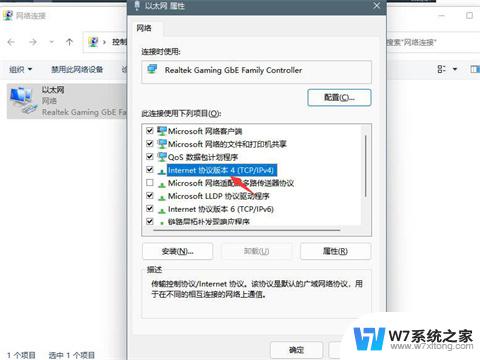
7.最后在该界面设置自动获取IP地址,再单击确定就可以啦。
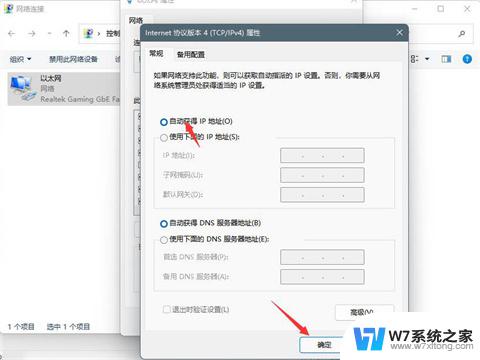
以上是关于win11系统无法通过有线连接路由器获取IP的全部内容,如果您遇到相同问题,可以参考本文中介绍的步骤进行修复,希望对大家有所帮助。
win11系统有线连接路由器过去不了ip Windows11电脑网线插好了但是无法获取IP地址相关教程
-
 win11 没有network address Win11无法获取有效IP地址的解决方法
win11 没有network address Win11无法获取有效IP地址的解决方法2024-03-09
-
 win11下载了flash插件但是用不了 Win11系统flash无法运行的解决方法
win11下载了flash插件但是用不了 Win11系统flash无法运行的解决方法2024-02-15
-
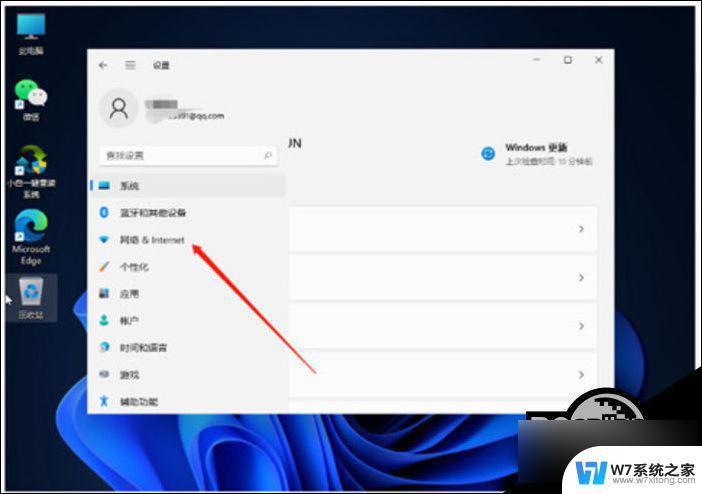 win11开放式无线网连不上 Win11系统wifi无法连接网络解决方法
win11开放式无线网连不上 Win11系统wifi无法连接网络解决方法2024-02-16
-
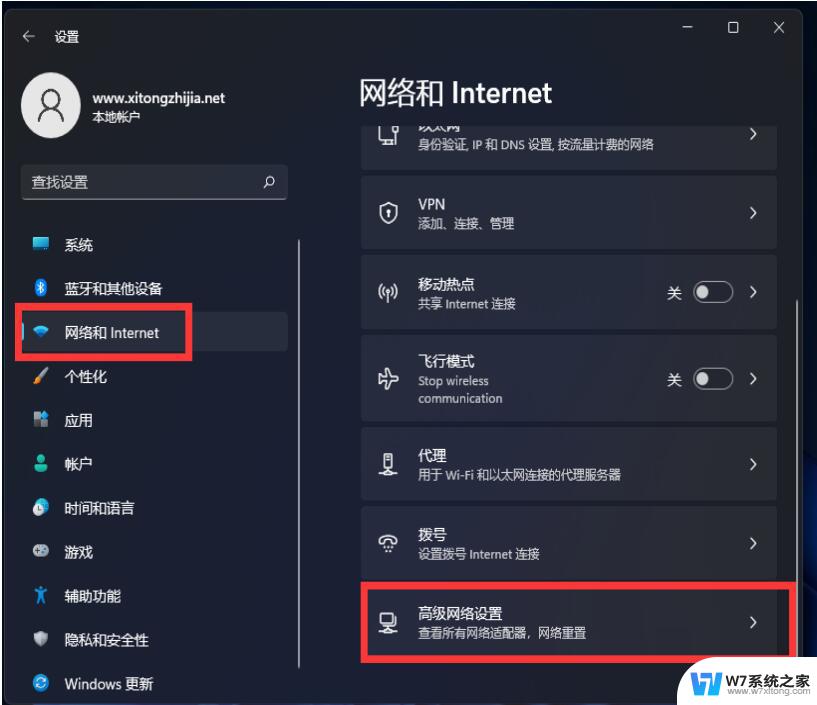 win11设置自动获取 win11如何设置自动获取IP地址
win11设置自动获取 win11如何设置自动获取IP地址2024-04-05
- win11本地连接怎么设置 Win11系统本地连接ip分享设置方法
- win11怎么通过网线连接打印机 无线网络打印机怎么连接电脑
- win11无线安全类型不匹配 Win11无线适配器连接速度慢解决方法
- 地平线5win11可以玩吗 Win11玩不了地平线4解决方法
- win11电脑网络标识不见了怎么办 Win11电脑无线网络图标不见了怎么处理
- win11修改网络地址 Windows11怎么手动修改网络地址ip
- win11触摸板无法关闭 外星人笔记本触摸板关闭失效怎么处理
- win11internet属性在哪里 win11internet选项在哪里怎么设置
- win11系统配置在哪 win11系统怎么打开设置功能
- gpedit.msc打不开怎么办win11 Win11 gpedit.msc 文件丢失无法打开怎么办
- 打开电脑服务win11 win11启动项管理工具
- windows11已激活但总出现许可证过期 Win11最新版本频繁提示许可信息即将到期怎么解决
win11系统教程推荐
- 1 win11internet属性在哪里 win11internet选项在哪里怎么设置
- 2 win11系统配置在哪 win11系统怎么打开设置功能
- 3 windows11已激活但总出现许可证过期 Win11最新版本频繁提示许可信息即将到期怎么解决
- 4 电脑麦克风怎么打开win11 Win11麦克风权限开启方法
- 5 win11如何设置文件后缀 win11文件后缀修改方法
- 6 指纹录入失败 win11 荣耀50指纹录入失败怎么办
- 7 win11防火墙拦截 Win11 24H2版内存隔离功能如何开启
- 8 如何关闭win11的防火墙和杀毒软件 win11如何关闭防火墙和杀毒软件
- 9 win11显示 任务栏右边 Win11任务栏靠右对齐的方法
- 10 win11不显示视频预览图 Win11 24H2升级后图片无法打开怎么办